如何利用PS给图片添加网格菱形全屏水印
1、打开ps,点击左上角“文件”里的“打开”。

3、点击左上角“文件”里的“新建”。

5、点击左侧工具栏的钢笔工具。

7、分别点画出对角线,左上右下,然后回车键,右上左下,然后回车键。

9、在对角线交叉处输入水印文字。
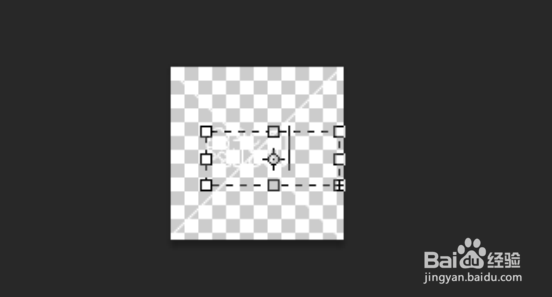
11、选择“定义图案”。

13、然后回到图片,按“shift+F5”快捷调出填充,使用选择为“图案”,自定义图案选择为刚保存好那个,点击“确定”。
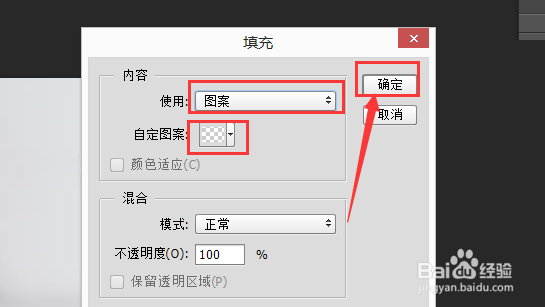
声明:本网站引用、摘录或转载内容仅供网站访问者交流或参考,不代表本站立场,如存在版权或非法内容,请联系站长删除,联系邮箱:site.kefu@qq.com。
阅读量:78
阅读量:79
阅读量:20
阅读量:65
阅读量:91